Hoe u het vergrendelscherm van uw Huawei ontgrendelt om weer toegang te krijgen tot uw telefoon
Het wachtwoord voor het vergrendelscherm van een Huawei is belangrijk. Het is belangrijk vanwege de beveiliging die het biedt voor je gegevens en informatie. Sommige mensen wijzigen het wachtwoord echter regelmatig om de beveiliging in de loop van de tijd te verbeteren. Dit is echter de belangrijkste reden waarom gebruikers van Huawei-telefoons per ongeluk hun wachtwoord vergeten.
Bent u een van de mensen die met hetzelfde probleem kampt? Wij helpen u! Dit artikel is gemaakt om u te helpen. een Huawei-telefoon ontgrendelenHet bevat de vijf beproefde manieren om het genoemde Android-telefoonmerk zonder enige moeite te ontgrendelen. Je zult ze snel leren kennen als je naar beneden scrollt in dit bericht.
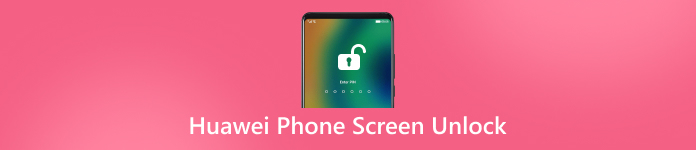
In dit artikel:
Deel 1: Huawei-telefoon ontgrendelen zonder wachtwoord
Een correct wachtwoord is de juiste manier om je Huawei-telefoon te ontgrendelen. Als je het wachtwoord echter per ongeluk vergeet, verloopt de procedure anders. imyPass AnyPassGo Kan je helpen Huawei-telefoons te ontgrendelen zonder het juiste wachtwoord! Het kan elk digitaal wachtwoord van je Huawei-telefoon verwijderen, inclusief vingerafdrukken, patronen, gezichtsherkenning en meer. Het beste van deze tool is dat je hem kunt gebruiken op verschillende Android-telefoonmodellen, zoals Google, LG, Lenovo, Oppo, Xiaomi, Infinix en meer.
Bovendien heeft deze tool geen internetverbinding nodig om je Huawei-telefoon te ontgrendelen. Hij ondersteunt een USB-verbinding, wat ideaal is voor mensen die niet veel afhankelijk zijn van internetverbindingen, zoals wifi. Volg de onderstaande stappen om te ontdekken hoe je deze tool gebruikt.
Download alstublieft imyPass AnyPassGo op uw computer. Bezoek de website om te zien hoe u de software kunt downloaden. Daarna is het instellen, installeren en openen van de computer de eerste stap in de procedure.
U zult de belangrijkste tools van de software in de eerste interface zien. Klik op de Schermwachtwoord verwijderen knop of de Begin knop eronder. Vervolgens wordt de tool geladen om het volgende proces te starten.
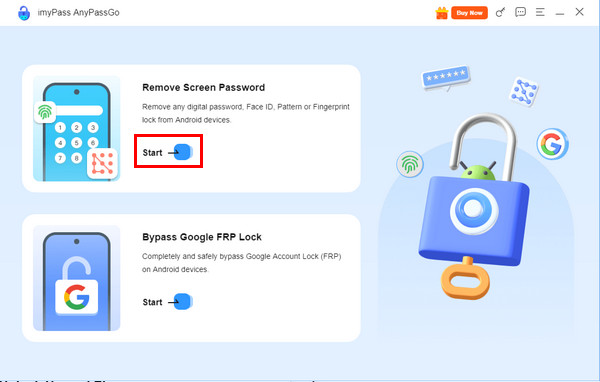
U moet het merk van uw Android-telefoon vinden, namelijk: HuaweiDe merkknop is zichtbaar bovenaan de hoofdinterface. Klik erop om de volgende stap voor het ontgrendelen van de Huawei-telefoon te zien.
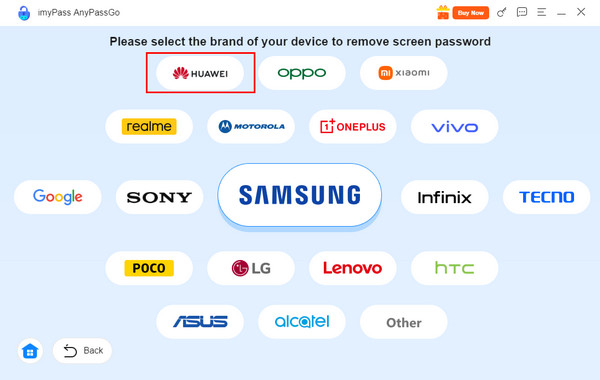
Zorg dat je een werkende en compatibele USB-kabel voor je Huawei-telefoon hebt. Selecteer vervolgens de Verwijder nu knop aan de rechterkant. Volg de instructies op het scherm en het ontgrendelingsproces voor uw vergeten Huawei-wachtwoord start.
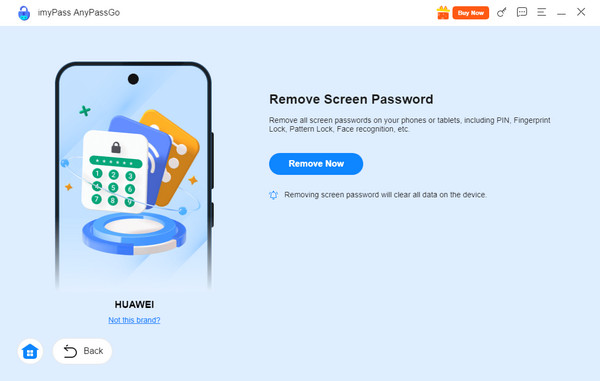
Deel 2: Huawei-telefoon ontgrendelen via Zoek mijn telefoon
Ben je je Huawei-telefoon al eens kwijtgeraakt? Je kent Zoek mijn telefoon misschien wel. Deze functie helpt je je verloren of kwijtgeraakte Huawei-telefoon te vinden. Het is bijna vergelijkbaar met Zoek mijn iPhone of iPad, of Find Hub. Het voordeel van deze functie is dat je hem kunt gebruiken om ontgrendelingspatroon slot, numeriek, alfanumeriek en andere vergrendelschermtypen.
Zorg er echter voor dat het Huawei-account aanwezig is op de vergrendelde Huawei-telefoon. Zo niet, dan is ontgrendelen met Zoek mijn telefoon onmogelijk. Hoe ontgrendel je het Huawei-vergrendelscherm met deze functie? De onderstaande stappen zijn gedetailleerde handleidingen.
Open uw computer of een ander apparaat met een webbrowser. Zoek vervolgens naar de Cloud Huawei website. Vervolgens wordt u gevraagd om in te loggen op het Huawei-account dat is gekoppeld aan de vergrendelde Huawei-telefoon. Voer dit in om in te loggen en tik op de Apparaat zoeken knop aan de linkerkant.
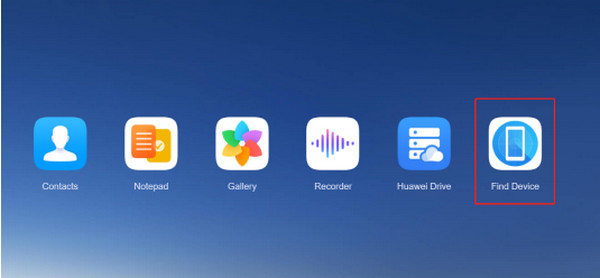
Zoek de naam van de Huawei-telefoon waarvan u het wachtwoord bent vergeten. Daarna ziet u meer opties voor de Huawei-telefoon. Selecteer de Gegevens wissen op het hoofdscherm om verder te gaan.
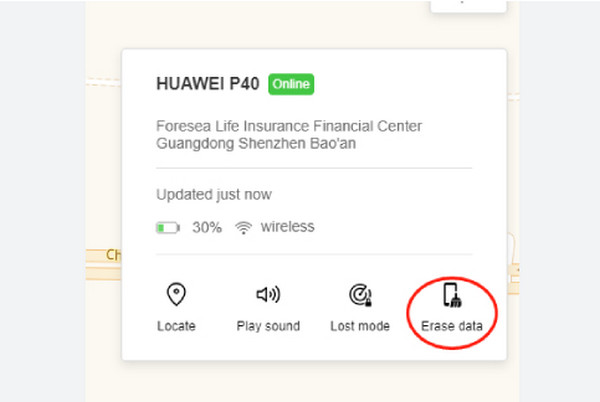
Voor deze functie moet u het wachtwoord van uw Huawei ID invoeren in het kleine vakje. Zo kunt u de procedure verifiëren. Voer het wachtwoord correct in en klik op de knop Oké knop om het proces te bevestigen.
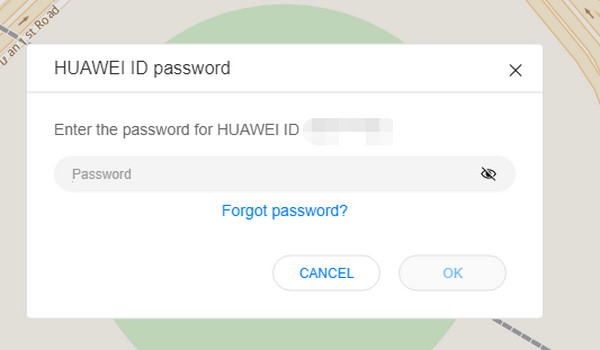
Deel 3: Harde reset en ontgrendeling van Huawei-telefoon
Wanneer de Huawei-telefoon is vergrendeld met een onbekend wachtwoord, kun je niets doen met de apps en andere functies. Het voordeel is dat je de fysieke knoppen kunt gebruiken om de telefoon hard te resetten en door te gaan met een fabrieksreset.
Houd er rekening mee dat de knoppen die beschikbaar zijn voor een harde reset van uw Huawei-telefoon afhankelijk zijn van het model. Maak u geen zorgen, ze lijken vrijwel op elkaar. Controleer ook of er geen fysieke knoppen op uw Huawei-telefoon kapot zijn, aangezien u deze zult gebruiken om de opties te selecteren. Volg de onderstaande stappen om te leren hoe u deze procedure uitvoert.
Stel dat uw Huawei-telefoon is ingeschakeld. Druk op de Stroom Houd de knop aan de zijkant ingedrukt totdat de Huawei-telefoon is uitgeschakeld. Houd daarna de volume-omhoogknop samen met de aan/uit-knop een paar seconden ingedrukt.
De Herstelmodus Er verschijnt een scherm op het scherm. Er zijn vier opties in de hoofdinterface. Selecteer de Gegevens wissen knop met behulp van de fysieke knoppen die het bevat, omdat het proces het aanraken van het scherm niet toestaat.
Het nieuwe scherm toont u een andere reeks opties. Selecteer de Fabrieksinstellingen herstellen Klik op de knop uit de lijst met behulp van de fysieke knoppen. Daarna verschijnt het Huawei-scherm, dat aangeeft dat de harde reset is voltooid.
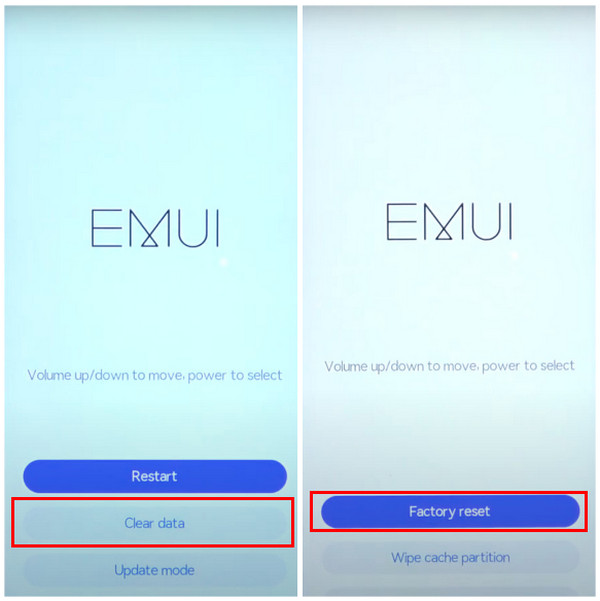
Deel 4: Huawei-telefoon ontgrendelen met de functie 'Vergeten'
Huawei heeft de 'Vergeten'-functie die kan worden gebruikt wanneer u onjuiste opeenvolgende wachtwoorden invoert vanaf het vergrendelscherm. Deze functie vereist het bijbehorende Google-account van de genoemde mobiele telefoon. Deze functie is echter niet beschikbaar voor de nieuwste versies van Huawei. Het is alleen beschikbaar voor oudere versies. Deze techniek kan ook worden gebruikt om Samsung-telefoons ontgrendelen, Oppo en andere merken.
Open je Huawei-telefoon en voer de verkeerde toegangscodes achter elkaar in. Je ziet dan een klein venster op het scherm. Tik op de Oké Klik op de knop in het midden om door te gaan. Onderaan verschijnen nieuwe opties.
Druk op Patroon/wachtwoord vergeten rechtsonder. Vervolgens moet u het Google-account invoeren dat aan de Huawei-telefoon is gekoppeld. Tik op de knop Aanmelden om de Huawei-telefoon te ontgrendelen.
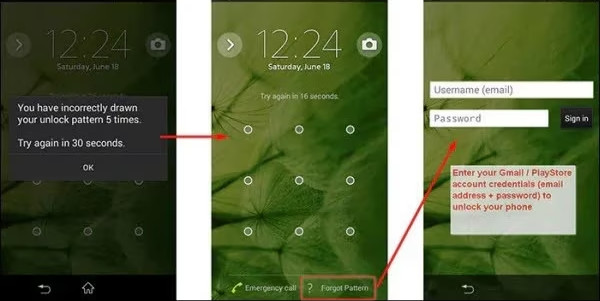
Deel 5: Vraag de klantenservice van Huawei om hulp
Huawei-gebruikers hebben geluk, want ze kunnen bellen met een klantenservicehotline als er problemen zijn met hun telefoon. Je hoeft alleen maar naar de Huawei Care-website te gaan en om ondersteuning te vragen. Je kunt contact met hen opnemen via de hotline, livechat en e-mail.
Conclusie
Je hebt de vijf eenvoudige manieren gezien om een Huawei-telefoon ontgrendelenDit artikel is in dat opzicht erg nuttig, toch? En ook, imyPass AnyPassGo wordt gezien als een tool van derden waarmee je je Huawei-telefoon kunt ontgrendelen zonder het juiste wachtwoord. Je kunt de tool downloaden en zelf uitproberen.
Hete oplossingen
-
Ontgrendel Android
- Hoe u kunt weten of uw telefoon ontgrendeld is
- Ontgrendel het Samsung-telefoonscherm zonder wachtwoord
- Ontgrendel patroonvergrendeling op Android-apparaat
- Herziening van directe ontgrendelingen
- Hoe OnePlus-telefoon te ontgrendelen
- Ontgrendel OEM en repareer OEM-ontgrendeling grijs weergegeven
- Hoe een Sprint-telefoon te ontgrendelen
-
Ontgrendel iOS
-
Wachtwoordtips
-
iOS-tips

